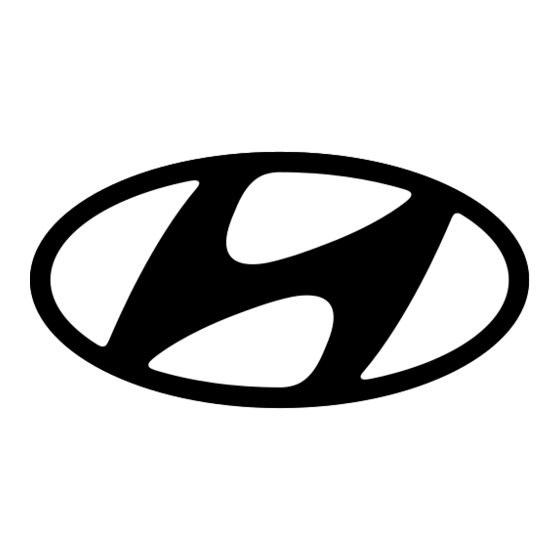Inhaltsverzeichnis
Werbung
Verfügbare Sprachen
Verfügbare Sprachen
Quicklinks
Werbung
Kapitel
Inhaltsverzeichnis

Inhaltszusammenfassung für Hyundai E260D
- Seite 1 Downloaded from www.Manualslib.com manuals search engine...
- Seite 2 Downloaded from www.Manualslib.com manuals search engine...
-
Seite 3: Declaration Of Conformity
DECLARATION OF CONFORMITY Hyundai IT COPR. Ami-ri Bubal-Eub Ichon-Si Gyeonggi-Do 467-860 KOREA declare under our sole responsibility that the product: Kind of equipment : LCD TV Type-Designation : LT26AW001/LT32DW002/LT37DW000/LT42DW000/LT46DW000 to which this declaration relates is in conformity with the following standard(s) or other normative document(s) -
Seite 4: Inhaltsverzeichnis
Table of Contents General Information How to Fine Tune ..............28 Important Tip/Image Sticking Precaution .......1 PIP Setup Safety Precaution ..............2 How to Set PIP ..............28 Contents of the Package ............6 Products Sold Separately ............6 Function Setup Parts Names and Functions ..........7 How to Reset ..............30 Remote Control ..............11 How to Set Clock, Sleep Time, ON/OFF Time .......30... -
Seite 5: General Information
General Information Image Sticking Precaution When watching a still Image within motion pictures and Wide/Panorama/Zoom/ /4:3 screen/14:9 Wide,Panorama,Zoom,4:3,14:9, screen Box still image 1. Note : - When the central area of the screen and the screen edges are fixed, the different brightness level of the edges may cause image retentions on the edges when watching for a long time - This phenomenon happens also to products from other manufacturers. -
Seite 6: Safety Precaution
General Information Safety Precaution The contents of this section are provided for the safety of users and their property. Please read the instructions carefully before using. Outdoor Antenna Grounding If an outside antenna or cable system is connected to the TV, be sure the antenna or cable system is grounded so as to provide some protection against voltage surges and built-up static charges. - Seite 7 General Information Safety Precaution ..................Continued from previous page The contents of this section are provided for the safety of users and their property. Please read the instructions carefully before using. If there is a persistent accumulation Do not use a damaged power cord of dusts or water on the plug, please or plug, or loose outlet.
- Seite 8 General Information Do not block ventilating slits with a table cloth. - Blocking the ventilation slits may produce internal heat increase, resulting in a fire. Please avoid touching the panel at the rear of TV as it is producing high temperature. Do not place any heat sources such as radiators and heat registers, etc.
- Seite 9 General Information Safety Precaution ..................Continued from previous page The contents of this section are provided for the safety of users and their property. Please read the instructions carefully before using. Unplug the product during lightning or thunderstorms and never touch the antenna cable.
-
Seite 10: Contents Of The Package
General Information Contents of the Package When opening the package, please ensure to check the following accessories. Antenna Cable Power Cord Remote Control & User's Guide (coaxial cable) 2 batteries (1.5V AAA) Products Sold Separately If you want to purchase the following accessories, consult a service center, electronics shops, or parts seller. Component(Y, Pb, Pr) cable Composite(Video &... -
Seite 11: Parts Names And Functions
General Information Parts Names and Functions Front View - E260D/E320D/E370D/E420D/E460D MODEL * This product image may be a bit different from the actual product. Volume buttons Power button Use these buttons to adjust sound levels. Use this button to turn on or off the TV. -
Seite 12: Rear View
General Information Rear View - E260D/E320D/E370D/E420D/E460D MODEL * This product image may be a bit different from the actual product. Power switch (For 26”/32” model only) Component Audio input terminal Power (AC) input terminal Video(CVBS) input terminal HDMI input terminal... - Seite 13 General Information Front View - E261D/E321D/E371D/E421D/E461D MODEL * This product image may be a bit different from the actual product. Volume buttons Power button Use these buttons to adjust sound levels. Use this button to turn on or off the TV. These buttons also serve as the cursors of Remote sensor and power LED.
- Seite 14 General Information Rear View - E261D/E321D/E371D/E421D/E461D MODEL * This product image may be a bit different from the actual product. Power switch (For 26”/32” model only) Component Audio input terminal Power (AC) input terminal Video(CVBS) input terminal HDMI input terminal * Upgrade terminal D-SUB input terminal Full Scart input terminal...
-
Seite 15: Remote Control
General Information Remote Control 1. POWER/STANDBY 2. POWER LED 3. SOURCE Use this button to select External Input. 4. STILL SOURCE 5. INFOMATION Use this button to display resolution or various programs. SLEEP INFO 6. S-MODE 7. PIP FUNCTIONS CH-LIST GUIDE TV/RADIO S.MODE... -
Seite 16: How To Insert Batteries In The Remote Controller
General Information Teletext & Fastext Function (See pages 36 for more details.) 3. TV-RADIO CH-LIST GUIDE TV/RADIO S.MODE To switch between the TV channel and radio channel for Digital TV. 4. S.MODE P-SOURCE To adjust the subtitle and audio condition/status of the current channel for Digital TV 5. -
Seite 17: Connections
Connections Connecting Indoor/Outdoor TV Antenna(UHF/VHF) - Antenna or Cable service without cable box connections - For on optimum picture quality, adjust the direction of antenna if needed. VHF Antenna UHF Antenna Antenna cable ✓ When inserting a 75 ohm coaxial cable into the input connection, ensure the wire tip not to bend. ✓... -
Seite 18: Before Connecting The Video/Audio Connections To External Devices
Connections Before Connecting the Video/Audio Connections to External Devices... Please make sure to read the following instruction to enjoy the best picture quality. Best picture quality is displayed in the following order. HDMI HDMI, COMPONENT FULL SCART S-VIDEO COMPOSITE HALF SCAT DVI-I, D-Sub The superior picture quality starts from the far left side. -
Seite 19: How To Connect A Vcr, Cable Receiver, Camcoder
Connections How to Connect a VCR, Cable Receiver, Camcoder, Game Player 1. Connect the Video cable or S-Video cable between Video/S-Video output terminals of VCR or Cable receiver and Video/S-Video input terminal of TV. (Connect the jacks to terminals in the same color.) 2. -
Seite 20: Resolutions Supported In Pc
Connections Resolutions Supported in PC Model 26” / 32” / 37” / 42” / 46 Resolution Horizontal frequency Vertical frequency 640 x 350 31.47 70.00 37.86 72.80 31.50 75.00 640 x 480 70.08 720 x 400 31.47 37.88 60.32 46.88 75.00 800 x 600 48.08... -
Seite 21: Hdmi Connection (For Hdmi Model Only)
Connections HDMI Connection (For HDMI model only) HDMI* (High Definition Multi media Interface) is the first all digital consumer electronics A/V interface that supports uncompressed standard. The HDMI terminal supports both video and audio information. To the HDMI™ input terminal, you can connect an EIA/CEA-861/861* compliant consumer electronic device, such as a Set Top Box or DVD player with HDMI or DVI output terminal. -
Seite 22: How To Set The Osd Screen
Connections How to Set the OSD Screen F-SCART - For supporting composite video and RGB video signals. SCART connectors is used with many European video equipments. SOURCE AV : For supporting the color shade(chrominance) and brightness(luminance) information into one video signal. SLEEP INFO S-VIDEO : For supporting better resolution than composite video,... -
Seite 23: Picture Setup
Picture Setup How to Select the Picture Mode Users can automatically adjust the picture mode according to the input mode. Press MENU button. Menu items appear on the screen. Press button to select “Picture” Icon. “PICTURE MODE” is highlighted. Press buttons to select “Picture mode”. -
Seite 24: Hdmi Input Modes
Picture Setup How to Set the Desired Picture in PC, HDMI Input Modes Users can adjust Color as users want. Press MENU button. Menu items appear on the screen. Press button to select “Picture” Icon. picture mode is highlighted. Press buttons to select to ”picture mode”. -
Seite 25: How To Select A Color Tone
Picture Setup How to Select a Color Tone Users can adjust Color as users want. Press MENU button. Menu items appear on the screen. Press button to select “Picture” Icon. “PICTURE MODE” is highlighted. Press buttons to move to “COLOR TONE”. Press buttons to select “COLOR TONE”. -
Seite 26: How To Set Noise Reduction(Nr)
Picture Setup How to Set Noise Reduction(NR) User can eliminate noises on the screen in Video mode Press MENU button. Menu items appear on the screen. Press button to select “Picture” Icon. “PICTURE MODE” is highlighted. Press buttons to move to “NR”. Press buttons to select to “NR”. -
Seite 27: Sound Setup
Sound Setup How to Select the Audio Mode Users can adjust sound mode automatically as they want. Press MENU button. Menu items appear on the screen. Press buttons to move to “SOUND” icon. Press button to select “SOUND” Icon. “MODE” is highlighted. Press buttons, to select to “SOUND MODE”... -
Seite 28: How To Select Auto Volume
Sound Setup How to Select Auto Volume This function will automatically give a similar volume size to each channel. Press MENU button. Menu items appear on the screen. Press buttons to move to “SOUND” icon. Press button to select “SOUND” icon. “MODE”... -
Seite 29: How To Select Surround
Sound Setup How to Select Surround This function processes multi-channel surround sound through two speakers. Press MENU button. Menu items appear on the screen. Press button to select “SOUND” Icon. “MODE” is highlighted. Press buttons to move to “SURROUND”. Press buttons to select to SURROUND . -
Seite 30: Channel Setup
Channel Setup How to Select Auto Store Auto store enables to search/store channels of countries where the user is located automatically. Press MENU button. Menu items appear on the screen. Press buttons to move to “CHANNEL” icon. Press button to select “CHANNEL” Icon. “COUNTRY”... -
Seite 31: How To Set The Program Edit(Add/Delete,Sort,Name)
Channel Setup How to Set the Program Edit(Add/Delete, Sort, Name) Program edit enables users to edit the searched programs. Press MENU button. Menu items appear on the screen. Press Buttons to move to “CHANNEL” icon. Press buttons to select “CHANNEL” Icon. “COUNTRY”... -
Seite 32: How To Fine Tune
Channel/PIP Setup How to fine tune if the reception is clear, you do not have to fine tune, as this is done automatically during the search and store operation. If the signal is weak or distorted, you may have to fine tune the channel manually. Press Menu button. - Seite 33 PIP Setup In case of PIP mode, go to step 10 if you need to set the “Position” of Sub picture. Press buttons to move to “Positon” and Press button Press button, then the mode will changes the following order. ➛...
-
Seite 34: Function Setup
Function Setup How to Reset Press MENU button. Menu items appear on the screen. Press button to select “Set up” Icon. “Reset” is highlighted. Press or buttons to select to “RESET”. Press buttons to choose to RESET . Press EXIT button to TV viewing or press MENU button to return to the previous menu. -
Seite 35: Choosing The Your Language
Function Setup Go to step 6 if you need to set the “ON or OFF TIME”. Press buttons to move to “ON or OFF TIME”. Press buttons to select “ON or OFF TIME”. Press buttons to move between Hour, Minute and on/off and Press buttons to set Hour, Minute and on/off go to step 9 if you need to set the “ON TIME CHAMEL”... -
Seite 36: How To Set Osd Tone
Function Setup How to set osd tone Press MENU button. Menu items appear on the screen. Press button to select "set up"icon “RESET” is highlighted. Press buttons to move to "osd tone" Press buttons to select to "osd tone". Press buttons to set to "on/off". -
Seite 37: Selecting Teletext Display Options In Atv Mode
Function Setup Selecting Teletext Display Options in ATV Mode When users have displayed a teletext page, they can have various options to suit their requirements. DISPLAY(ACTION) BUTTON • Hidden Text (Answers to Quiz Games, for Example) REVEAL • The Normal Screen REVEAL AGAIN •... -
Seite 38: Dtv Setup
DTV Channel Setup How to Search Automatically This function can be used to get the latest program data while the receiver is still in use. Through this function, the receiver searches for all the available program and saves them in the memory. Press MENU button. -
Seite 39: How To Check Channel State
DTV Channel Setup Press buttons to select “Bandwidth”, and set the proper value for the selected Channel. Press Up and Down buttons to move to “Scan”. Press buttons to store all the entered channel data. Then you can get the following menu showing the scanning process. -
Seite 40: How To Use The Guide (Epg : Electronic Program Guide)
DTV Channel Setup How to Use the Guide (EPG : Electronic Program Guide) Users can check the channel information on the channels of the transponder they are watching. Press MENU button. Menu items appear on the screen. Press Buttons to move to “DTV CHANNEL” icon. Press button to select “DTV CHANNEL”... -
Seite 41: How To Select Channel List
DTV Channel Setup How to Select Channel List Users can change the current channel to any other channel they want. Press MENU button. Menu items appear on the screen. Press buttons to move to “DTV CHANNEL” icon. Press button to select “DTV CHANNEL” Icon. “AUTO SCAN”... -
Seite 42: How To Use Channel List Mode
DTV Channel Setup How to Use Channel List Mode Users can see variant channel lists which may enable them to edit and select channels more conveniently. Press CH. LIST button. Channel list appears on the screen. Press “ORANGE” button, then you can see “Channel List Mode” window. Select required option by pressing the buttons, then Press buttons to select you want. -
Seite 43: How To Set The Channel Order
DTV Channel Setup How to Set the Channel Order Users can organize the number or sequence of the channels. Press CH. LIST button. Channel list menu appears on the screen. Press buttons to select the channel you want to move. Press “YELLOW”... -
Seite 44: How To Add Channel
DTV Channel Setup How to Add Channel Users add channels they want. Press CH. LIST button. Channel list menu appears on the screen. Press WHITE buttons. The Add Digital Channel window will appear. Select the channels with buttons or numeric keys. Select required option by pressing the buttons, then Press numeric keys to enter the proper value. -
Seite 45: How To Tv/Radio Switching
DTV Channel Setup Setting DayLight Saving Time(Summer Time) Users can use this menu when they want to change a TV channel to a Radio channel or vice versa. Press buttons to select “DL Saving” Press buttons to select. Then it will change “YES” or “NO” YES : Set for daylight saving function activated. -
Seite 46: How To Subtitle / Audio
DTV Channel Setup How to Subtitle / Audio Users can adjust the subtitle and audio condition/status of the current channel. Press “S.MODE” button. Subtle and audio related window will be displayed on the screen. Select required option by pressing the buttons, then Press buttons to select you want. -
Seite 47: How To Set Teletext In Dtv
DTV Channel Setup How to Set Teletext in DTV You can use Teletext service in iDTV mode. icon on the screen means your TV is receiving Teletext service. Press “TTX/MIX” button and wait. If the “ * ” sign pops up left upside of the screen as the following picture, wait until the teletext service menu is displayed “... -
Seite 48: Appendix
Appendix Troubleshooting Symptom Possible solution How can I install an Refer to page 13. antenna? TV screen is not clear after Indoors antenna may experience poor reception due to surrounding buildings. Please installing an indoors install an outdoors antenna or wireless antenna. antenna. - Seite 49 Appendix Troubleshooting After setting the time, Ensure to use the remote control or power button on the product to turn off your TV. If I turned TV off and turn it on. you unplug the power cord, the stand-by consumption power becomes 0 (zero), which The programmed information causes the programmed time to be erased.
-
Seite 50: Product Specifications
Appendix Product Specifications E260D E320D/E370D E420D/E460D Model 1 (A/V) 1 (A/V) 1 (A/V) Input Full-Scart 1 (A/V) 1 (A/V) 1 (A/V) Half-Scart 1 (A/V audio common) 1 (A/V audio common) 1 (A/V audio common) S-Video 1 (Audio included) 1 (Audio included) - Seite 51 Appendix Product Specifications E261D E321D/E371D E421D/E461D Model 1 (A/V) 1 (A/V) 1 (A/V) Input Full-Scart 1 (A/V) 1 (A/V) 1 (A/V) Half-Scart 1 (A/V audio common) 1 (A/V audio common) 1 (A/V audio common) S-Video 1 (Audio included) 1 (Audio included) 1 (Audio included) Video (RCA) 1 (Audio included)
- Seite 52 Inhaltsangabe Allgemeine Informationen PIP-Einstellung Wichtiger Hinweis/Vorkehrungen gegen Image Sticking..1 PIP einstellen ..............28 Sicherheitsvorkehrung ............2 Funktionseinstellung Lieferungsumfang ..............6 Einzeln verkaufte Produkte ...........6 Zurücksetzen...............30 Teilebezeichnungen und -funktionen ........7 Einstellen von Uhr, Schlummerzeit, AN/AUS-Zeit ....30 Fernsteuerung ..............11 Auswahl Ihrer Sprache ............31 OSD-Ton einstellen..............32 Anschlüsse Teletext in ATV einstellen.............32 Anschluss Innen-/Außen-TV-Antenne (UHF/VHF) ....13...
-
Seite 53: Allgemeine Informationen
Allgemeine Informationen Vorkehrungen gegen Image Sticking Beim Ansehen eines Standbildes in einem Spielfilm und Breit/Panorama/Zoom//4:3 Bildschirm/14:9 Wide, Panorama, Zoom ,4:3 , 14:9, Bildschirm Kästchen Standbild 1. Hinweis : - Wenn der Mittelbereich des Bildschirms und die Bildschirmränder festgelegt sind, können die verschiedenen Helligkeitsstufen der Ränder bei langer Gebrauchszeit Bildverzögerungen an den Rändern verursachen. -
Seite 54: Sicherheitsmaßnahmen
Allgemeine Informationen Sicherheitsmaßnahmen Der Inhalt dieses Abschnitts dient der Sicherheit der Anwender und deren Eigentum. Lesen Sie bitte die Anweisungen vor der Verwendung sorgfältig durch. Erdung der Außenantenne Bei Anschluss einer Außenantenne oder eines Kabelsystems an das Gerät, muss die Antenne oder das Kabelsystem so geerdet werden, dass es gegen Spannungsspitzen und statische Aufladungen schützt. -
Seite 55: Sicherheitsvorkehrung
Allgemeine Informationen Sicherheitsvorkehrungen............Fortsetzung von der vorherigen Seite Der Inhalt dieses Abschnitts dient der Sicherheit der Anwender und deren Eigentum. Lesen Sie bitte die Anweisungen vor der Verwendung sorgfältig durch. Verwenden Sie das Gerät nicht, falls das Bei einer deutlichen Ansammlung Stromkabel oder der Stecker beschädigt von Staub oder Wasser auf dem sind, oder die Steckdose locker ist. - Seite 56 Allgemeine Informationen Keine Hitzequellen, wie Heizkörper oder Ähnliches in der Nähe des Fernsehers aufstellen. - Diese können einen Brand verursachen. Vermeiden Sie, das Paneel auf der Rückseite des Fernsehers zu Auf keinen Fall die Lüftungsschlitze berühren, da hier hohe mit einem Tischtuch abdecken. Temperaturen entstehen.
- Seite 57 Allgemeine Informationen Sicherheitsvorkehrungen............Fortsetzung von der vorherigen Seite Der Inhalt dieses Abschnitts dient der Sicherheit der Anwender und deren Eigentum. Lesen Sie bitte die Anweisungen vor der Verwendung sorgfältig durch. Stecken Sie das Gerät bei Blitzen oder Gewitter aus, und berühren Sie nie das Antennenkabel.
-
Seite 58: Inhalt Der Verpackung
Allgemeine Informationen Inhalt der Verpackung Beim Auspacken sollten Sie folgende Zubehörteile vorfinden. Antennenkabel Netzkabel Fernbedienung und 2 Bedienungsanleitung (Koaxialkabel) Batterien (1,5V AAA) Getrennt erhältliche Zubehörartikel Setzen Sie sich mit einem Kundendienstcenter, Elektronikgeschäft oder Händler in Verbindung, falls Sie getrennt erhältliche Zubehörartikel erwerben möchten. Component-Kabel Compositekabel DVI PC Video(digital) Kabel... -
Seite 59: Teilebezeichnungen Und -Funktionen
Allgemeine Informationen Teilebezeichnungen und -funktionen Vorderansicht - E260D/E320D/E370D/E420D/E460D MODEL * Dieses Bild ist dem Originalgerät möglicherweise nur ähnlich. Lautstärke-Tasten Ein/Aus-Taste Mit diesen Tasten stellen Sie den Klanglevel ein. Mit dieser Taste schalten Sie das Fernsehgerät Diese Tasten dienen im Menü-Modus auch als an oder aus. -
Seite 60: Rückansicht
Allgemeine Informationen Rückansicht - E260D/E320D/E370D/E420D/E460D MODEL * Dieses Bild ist dem Originalgerät möglicherweise nur ähnlich. An/Aus-Schalter (Nur bei Modellen mit 26”/32”) * Buchse aufrüsten Netzkabelbuchse Full Scart-Eingangsbuchse HDMI-Eingangsbuchse Antenneneingangsbuchse D-SUB Eingangsbuchse Digitale Audio-Ausgangsbuchse für Koaxialkabel D-SUB Audio-Eingangsbuchse Half Scart-Eingangsbuchse Video-Ausgangsbuchse (CVBS) - Seite 61 Allgemeine Informationen Teilebezeichnungen und -funktionen Vorderansicht - E261D/E321D/E371D/E421D/E461D MODEL * Dieses Bild ist dem Originalgerät möglicherweise nur ähnlich. Lautstärke-Tasten Ein/Aus-Taste Mit diesen Tasten stellen Sie den Klanglevel ein. Mit dieser Taste schalten Sie das Fernsehgerät Diese Tasten dienen im Menü-Modus auch als an oder aus.
- Seite 62 Allgemeine Informationen Rückansicht - E261D/E321D/E371D/E421D/E461D MODEL * Dieses Bild ist dem Originalgerät möglicherweise nur ähnlich. An/Aus-Schalter (Nur bei Modellen mit 26”/32”) * Buchse aufrüsten Netzkabelbuchse Full Scart-Eingangsbuchse HDMI-Eingangsbuchse Antenneneingangsbuchse D-SUB Eingangsbuchse Digitale Audio-Ausgangsbuchse für Koaxialkabel D-SUB Audio-Eingangsbuchse Half Scart-Eingangsbuchse Video-Ausgangsbuchse (CVBS) SPDIF Optische Audio-Ausgangsbuchse Audio-Ausgangsbuchse (CVBS) * Schließen Sie eine RS-232 Eingangsbuchse an für DTV-...
-
Seite 63: Fernbedienung
Allgemeine Informationen Fernbedienung 1. AN/AUS/STANDBY 2. STROMANZEIGE 3. QUELLE Mit dieser Taste wählen Sie den externen Eingang. 4. STANDBILD SOURCE 5. INFORMATION Mit dieser Taste können Sie die Auflösung und verschiedenen Programme anzeigen lassen. SLEEP INFO 6. S-MODUS CH-LIST GUIDE TV/RADIO S.MODE 7. -
Seite 64: Fernsteuerung
Allgemeine Informationen Teletext & Fastext Funktion (Weitere Einzelheiten: siehe Seite 36) 3. TV-RADIO CH-LIST GUIDE TV/RADIO S.MODE Zum Wechseln zwischen TV-Sender und Radiosender für digitales Fernsehen 4. S-MODUS Zum Einstellen von Untertitel- und Sprachbedingungen/-Status P-SOURCE des aktuellen Senders für digitales Fernsehen. 5. -
Seite 65: Anschlüsse
Anschlüsse Anschluss der Innen- / Außenantenne (Uhf/Vhf) - Antennen- oder Kabelservice ohne Kabelkasten-Anschlüsse - Justieren Sie gegebenenfalls die Richtung der Antenne, um die Bildqualität zu verbessern. VHF-Antenne UHF-Antenne Antennenkabel ✓ Achten sie beim Anschließen eines 75-ohm Koax-Kabels darauf, dass die Kabelspitze nicht verbogen ist. ✓... -
Seite 66: Anschließen Eines Dtv-Empfängers Oder Dvd-Spielers
Anschlüsse Vor dem Anschluss der Video-/Audioverbindungen an externe Geräte... Lesen Sie bitte unbedingt die folgenden Hinweise, um die beste Bildqualität zu erzielen. Die beste Bildqualität wird in der folgenden Reihenfolge angezeigt. HDMI HDMI, KOMPONENTE FULL SCART S-VIDEO KOMBI HALF SCART DVI-I, D-Sub Die bessere Bildqualität beginnt von der ganz linken Seite. -
Seite 67: Camcorders, Oder Einer Spielekonsole
Anschlüsse Anschließen eines Videorecorders, Kabelempfängers, Camcorders, oder einer Spielekonsole 1. Schließen Sie das Videokabel oder S-Videokabel zwischen Video/S-Video-Ausgangsbuchse des Videorekorders oder Kabelempfängers und Video/S-Video-Eingangsbuchse des Fernsehgerätes an. (Verbinden Sie die Stecker mit Buchsen gleicher Farbe.) 2. Schließen Sie das Audiokabel (links: weiß, rechts: rot) zwischen Audio-Ausgangsbuchsen des Videorekorders oder Kabelempfängers und der Audio-Eingangsbuchse des Fernsehgerätes an. -
Seite 68: Bei Pc Unterstützte Auflösungen
Anschlüsse Bei PC unterstützte Auflösungen Modell 26” / 32” / 37” / 42” / 46 Auflösung Horizontale Frequenz Vertikale Frequenz 640 x 350 31.47 70.00 37.86 72.80 31.50 75.00 640 x 480 70.08 720 x 400 31.47 37.88 60.32 46.88 75.00 800 x 600 48.08... -
Seite 69: Hdmi-Anschluss (Nur Für Hdmi-Modell)
Anschlüsse HDMI-Anschluss (Nur für HDMI-Modelle) HDMI*1 (High Definition Multi media Interface) ist die erste voll digitale A/V-Schnittstelle in der Verbraucherelektronik, die unkomprimierte Standards unterstützt. Der HDMI-Anschluss unterstützt sowohl Video- als auch Audioinformationen. An das HDMI™ -Eingangsterminal können Sie ein Gerät aus der Verbraucherelektronik anschließen, dass EIA/CEA- 861/861*2 entspricht, wie z. -
Seite 70: Einstellen Des Osd-Bildschirms
Anschlüsse Einstellen des OSD-Bildschirms F-SCART - Zur Unterstützung von Kombi-Video und RGB- Videosignalen. Bei vielen europäischen Videogeräten werden SCART-Verbindungen verwendet. SOURCE AV : Zur Unterstützung der Informationen zu Farbschattierungen (Chrominanz) und Helligkeit (Luminanz) zu einem einzigen SLEEP INFO Videosignal. CH-LIST GUIDE TV/RADIO S.MODE... -
Seite 71: Bildeinstellung
Bildeinstellung Auswahl des Bildmodus Der Bildmodus kann automatisch je nach Eingangsmodus angepasst werden. Drücken Sie die Menu-Taste. Auf dem Bildschirm werden die Menüpunkte angezeigt. Press button to select “Picture” Icon. “PICTURE MODE” is highlighted. Press buttons to select “Picture mode”. The menu changes in the following order. -
Seite 72: Einstellen Des Gewünschten Bildes In Pc- Und Hdmi-Eingangsmodi
Bildeinstellung Einstellen des gewünschten Bildes in PC- und HDMI-Eingangsmodi Benutzer können Farben nach Belieben einstellen. Drücken Sie die Menu-Taste. Auf dem Bildschirm werden die Menüpunkte angezeigt. Drücken Sie die -Taste, um “Bild“ auszuwählen. “Bildmodus” ist hervorgehoben. Drücken Sie oder um “Bildmodus” auszuwählen. Das Menü... -
Seite 73: Auswahl Des Farbtons
Bildeinstellung Auswahl des Farbtons Benutzer können Farben nach Belieben einstellen. Drücken Sie die Menü-Taste. Auf dem Bildschirm werden die Menüpunkte angezeigt. Drücken Sie die -Taste, um “Bild“ auszuwählen. “BILDMODUS” ist hervorgehoben. -Tasten drücken, um zu "FARBTON" zu gelangen. Drücken Sie oder , um "FARBTON"... - Seite 74 Bildeinstellung Rauschunterdrückung (NR) einstellen Benutzer können Rauschen am Bildschirm im Video-Modus abstellen. Drücken Sie die Menü-Taste. Auf dem Bildschirm werden die Menüpunkte angezeigt. Drücken Sie die -Taste, um “Bild“ auszuwählen. “BILDMODUS” ist hervorgehoben. drücken, um zu "NR" zu gelangen. drücken, um "NR" auszuwählen. Drücken Sie oder um AN/AUS einzustellen.
-
Seite 75: Klangeinstellung
Klangeinstellung Einstellen des Audiomodus Benutzer können den Klangmodus automatisch nach Belieben anpassen Drücken Sie die Menü-Taste. Auf dem Bildschirm werden die Menüpunkte angezeigt. drücken, um zu "KLANG" zu gelangen. Drücken Sie um “KLANG“ auszuwählen. “MODUS“ ist hervorgehoben. Drücken Sie oder um "KLANG-MODUS"... -
Seite 76: Automatische Lautstärke Einstellen
Klangeinstellung Automatische Lautstärke einstellen Mit dieser Funktion erhält jeder Sender eine ähnliche Lautstärke. Drücken Sie die Menü-Taste. Auf dem Bildschirm werden die Menüpunkte angezeigt. drücken, um zu "KLANG" zu gelangen. Drücken Sie um “KLANG“ auszuwählen. “MODUS“ ist hervorgehoben. drücken, um zu "AUTOMATISCHE LAUTSTÄRKE" zu gelangen. Drücken Sie oder um AN/AUS auszuwählen. -
Seite 77: Surround-Klang Auswählen
Klangeinstellung Surround-Klang auswählen Diese Funktion verarbeitet Mehrkanal-Surround-Klang über zwei Lautsprecher. Drücken Sie die Menü-Taste. Auf dem Bildschirm werden die Menüpunkte angezeigt. Drücken Sie um “KLANG“ auszuwählen. “MODUS“ ist hervorgehoben. drücken, um zu "SURROUND" zu gelangen. Drücken Sie oder um SURROUND auszuwählen. Drücken Sie oder um AN/AUS auszuwählen. -
Seite 78: Sendereinstellung
Sendereinstellung Automatische Speicherung auswählen Mit Automatischer Speicherung können Sie automatisch Sender jener Länder suchen/speichern, wo der Benutzer sich befindet. Drücken Sie die Menü-Taste. Auf dem Bildschirm werden die Menüpunkte angezeigt. drücken, um zu "SENDER" zu gelangen. Drücken Sie “SENDER“ auszuwählen. Drücken Sie oder um “LAND“... - Seite 79 Sendereinstellung Programmbearbeitung einstellen (Hinzufügen/Löschen, Sortieren, Umbenennen) Mit Programmbearbeitung können die gesuchten Programme bearbeitet werden. Drücken Sie die Menü-Taste. Auf dem Bildschirm werden die Menüpunkte angezeigt. drücken, um zu "SENDER" zu gelangen. Drücken Sie um “SENDER“ auszuwählen. “LAND“ ist hervorgehoben. Press Buttons to move to “add/delete, sort,name”.
-
Seite 80: Feineinstellung
Sender-/PIP-Einstellung Feineinstellungen vornehmen Wenn der Empfang klar ist, müssen Sie keine Feineinstellungen vornehmen, da dies automatisch während des Such- und Speichervorgangs getan wird. Wenn das Signal schwach oder verzerrt ist, müssen Sie vielleicht den Sender manuell fein einstellen. Auf dem Bildschirm werden die Menüpunkte angezeigt. Drücken Sie die Menü-Taste. -
Seite 81: Unterstützte Pip-Tabelle
PIP-Einstellung Wenn Sie im PIP-Modus die Position für die Sub-Quelle verändern müssen, gehen Sie bitte zu Schritt 10. Drücken Sie m zu “Position“ zu gelangen, dann drücken Sie bitte oder Drücken Sie dann ändert sich der Modus in der folgenden Reihenfolge: ➛... -
Seite 82: Funktionseinstellung
Funktionseinstellung Zurücksetzen Drücken Sie die Menü-Taste. Auf dem Bildschirm werden die Menüpunkte angezeigt. Drücken Sie die -Taste, um “Einrichtung“ auszuwählen. “ZURÜCKSETZEN“ ist hervorgehoben. Drücken Sie oder um "ZURÜCKSETZEN" auszuwählen. drücken, um ZURÜCKSETZEN auszuwählen. Drücken Sie EXIT, um zum Fernsehprogramm, oder MENÜ, um zum vorherigen Menü... -
Seite 83: Auswahl Ihrer Sprache
Funktionseinstellung Gehen Sie zu Schritt 6, wenn Sie die „AN- oder AUS-Zeit“ einstellen wollen. drücken, um zu "AN- oder AUS-ZEIT" zu gelangen. rücken, um “AN- oder AUS-Zeit“ zu wählen. drücken, um zwischen Stunde, Minute, und AN/AUS zu wechseln, dann drücken, um Stunde, Minute und AN/AUS einzustellen. Gehen Sie zu Schritt 9, wenn Sie “SENDER ZUM ZEITPUNKT“... -
Seite 84: Osd-Ton Einstellen
Funktionseinstellung OSD-Ton einstellen Drücken Sie die Menu-Taste. Auf dem Bildschirm werden die Menüpunkte angezeigt. “ZURÜCKSETZEN“ ist hervorgehoben. Drücken Sie die -Taste, um “Einrichtung“ auszuwählen. drücken, um zu "OSD-Ton" zu gelangen. Drücken Sie oder , um “OSD-Ton“ auszuwählen. Drücken Sie oder um "AN/AUS"... -
Seite 85: Teletext-Anzeigeoptionen In Atv-Modus Auswählen
Funktionseinstellung Teletext-Anzeigeoptionen im ATV-Modus auswählen Wenn eine Teletextseite angezeigt wird, hat der Benutzer verschiedene Möglichkeiten. ANZEIGE (AKTION) TASTE • Verborgener Text (z. B. Antworten auf Rätselspiele) ANZEIGEN • Der Normal-Bildschirm WIEDER ANZEIGEN • Eine Zweite Seite Unter-Seite Unter-Seite noch einma •... -
Seite 86: Automatische Suche
DTV -Sendereinstellung Automatische Suche Diese Funktion dient zum Empfang der neuesten Programmdaten während der Receiverbenutzung. Mithilfe dieser Funktion sucht der Receiver alle verfügbaren Programme und speichert sie. Die MENU-Taste drücken D T V K A N A L Auf dem Bildschirm werden die Menüpunkte angezeigt. AUTO SUCHE MANUELL SCAN K ANEL STATUS... - Seite 87 DTV -Sendereinstellung Drücken Sie die Tasten um “Bandbreite” zu wählen und stellen Sie den richtigen Wert für den gewählten Sender ein. Drücken Sie die Auf und Ab Tasten um zu “Suchen” zu wechseln. Zum Speichern sämtlicher eingegebenen Senderdaten die Taste drücken.
-
Seite 88: Benutzen Des Elektronischen Programmführers (Epg: Electronic Program Guide)
DTV -Sendereinstellung Benutzen des elektronischen Programmführers (EPG: Electronic Program Guide) Der Benutzer hat die Möglichkeit sich eine “elektronische Programmzeitschrift” anzeigen zu lassen. Taste MENU drücken. D T V K A N A L auf dem Bildschirm werden die Menüpunkte angezeigt. AUTO SUCHE MANUELL SCAN K ANEL STATUS... -
Seite 89: Auswahl Der Senderliste
DTV -Sendereinstellung Auswahl der Senderliste Der Benutzer kann den aktuellen Sender auf einen beliebigen Sender umschalten. Die MENU-Taste drücken D T V K A N A L auf dem Bildschirm werden die Menüpunkte angezeigt. AUTO SUCHE MANUELL SCAN K ANEL STATUS Drücken Sie auf um den Menüpunkt “DTV KANAL”... -
Seite 90: Sender Sperren
DTV -Sendereinstellung Senderlistenmodus benutzen Die Benutzer können verschiedene Senderlisten benutzen und editieren, um die Sender bequemer auswählen zu können. Taste CH. LIST drücken. Die Kanalliste erscheint auf dem Bildschirm. Die “ORANGE”-farbene Taste drücken und das Fenster “Senderlisten-Modus” erscheint. Mithilfe der Pfeiltasten , die Option wählen und mit einstellen. -
Seite 91: Sortieren Der Sender
DTV -Sendereinstellung Sortieren der Sender Hier können die Benutzer die Nummer oder Senderfolge einstellen. Taste CH. LIST drücken. Die Kanalliste erscheint auf dem Bildschirm. Drücken Sie auf oder um den zu bewegenden Sender zu wählen. Drücken Sie die “GELBE” Taste. Drücken Sie auf oder um zu der Stelle zu gehen, auf die Sie... -
Seite 92: Sender Hinzufügen
DTV -Sendereinstellung Sender hinzufügen Die Benutzer können beliebig Kanäle hinzufügen. Taste CH. LIST drücken. Die Kanalliste erscheint auf dem Bildschirm. Drücken Sie die WEISSE Taste. Das Fenster Add Digital Channel erscheint. Den Sender mit den Tasten oder mit den Zahlentasten wählen. Wählen Sie die gewünschte Option mithifle der Tasten , drücken Sie dann die Zahlentasten, um den richtigen Wert einzugeben. -
Seite 93: Sommerzeit Einstellen
DTV -Sendereinstellung Sommerzeit einstellen Mit diesem Menü können Sie einen TV-Sender in einen Radiosender ändern oder umgekehrt Drücken Sie m “Sommerzeit“ auszuwählen. Drücken Sie , um ihre Auswahl zu treffen. Dann ändert es sich in “JA“ oder “NEIN“ JA: Einstellung zur Sommerzeit aktiviert. Die aktuelle Zeit stellt sich automatisch eine Stunde vor. -
Seite 94: Einstellen Von Untertitel / Audio
DTV -Sendereinstellung Einstellen von Untertitel / Audio Die Benutzer können hier Untertitel und Klangeinstellungen des aktuellen Senders vornehmen. Taste “S.MODE” drücken. Das Fenster mit dem Untertitel- und Audiomenü erscheint auf dem Bildschirm. Mithilfe der Pfeiltasten , die Option wählen und mit einstellen. - Seite 95 DTV -Sendereinstellung Videotext im DTV einstellen. Sie können den Videotextdienst auch im iDTV-Modus verwenden. Das Symbol auf dem Bildschirm bedeutet, dass der Fernseher Videotext empfängt. Taste “TTX/MIX” drücken und warten. Wenn das Zeichen “*” links oben im Bildschirm (siehe nächstes Bild) erscheint, warten Sie, bis das Videotextmenü...
- Seite 96 Appendix Fehlerbehebung Installationsprobleme Symptom Mögliche Lösung Wie kann ich eine Antenne Siehe Seite 13. installieren? Die Fernsehanzeige ist nach Raumantennen können erentuell nur schechten Empfang auf Grund der umliegenden der Installation einer Gebäude bieten. Montieren Sie bitte eine Außenantenne oder eine drahtlose Antenne. Raumantenne nicht deutlich.
-
Seite 97: Anhang
Anhang Das automatische Vergewissern Sie sich, dass Sie die Fernbedienung oder die Power Taste am Fernseher Einschalten funktioniert zum ausschalten verwenden. Falls Sie das Netzkabel ausstecken wird der Standby- nicht. Stromverbrauch 0 (Null), wodurch die programmierten Zeiten gelöscht werden. Nach dem Einstellen der Uhrzeit Vergewissern Sie sich, dass Sie die Fernbedienung oder die Power Taste am habe ich den Fernseher aus- und Fernseher zum ausschalten verwenden. -
Seite 98: Technische Daten
Anhang Technische Daten E260D E320D/E370D E420D/E460D Modell 1 (A/V) 1 (A/V) 1 (A/V) Eingang : Full-Scart 1 (A/V) 1 (A/V) 1 (A/V) Half-Scart 1 (A/V Audio gemeinsam) 1 (A/V Audio gemeinsam) 1 (A/V Audio gemeinsam) S-Video 1 (Audio inbegriffen) 1 (Audio inbegriffen) - Seite 99 Anhang Technische Daten E261D E321D/E371D E421D/E461D Modell 1 (A/V) 1 (A/V) 1 (A/V) Full-Scart Eingang : 1 (A/V) 1 (A/V) 1 (A/V) Half-Scart 1 (A/V Audio gemeinsam) 1 (A/V Audio gemeinsam) 1 (A/V Audio gemeinsam) S-Video 1 (Audio inbegriffen) 1 (Audio inbegriffen) 1 (Audio inbegriffen) Video (RCA) 1 (Audio inbegriffen)
- Seite 100 Table des matières Informations générales Comment régler le programm (ajouter/supprimer, trier, nommer) ........27 Conseil important/Précautions contre le collage de l’image ...1 Comment affiner le réglage ..........28 Précaution de sécurité ............2 Contenu de l’emballage ............6 Réglage du mode PIP Produits vendus séparément ..........6 Comment régler le mode PIP ..........28 Noms et fonctions des pièces ..........7 Télécommande ..............11...
-
Seite 101: Informations Générales
Informations générales Précautions contre le collage de l’image Lors de la visualisation d’un arrêt dans des image en mouvement et en Largeur/Panorama/Zoom/ /écran 4:3/14:9 Largeur, panorama, zoom, écran 4:3, 14:9 Image dans un cadre fixe 1. Remarque : - Lorsque la zone centrale de l’écran et les bordures d’écran sont fixes, la différence de luminosité des bordures peut provoquer des rétentions d’images en bordure lorsque vous les regardez pendant longtemps - Ce phénomène se produit aussi sur les modèles d’autres fabricants. -
Seite 102: Consignes De Sécurité
Informations générales Consignes de sécurité Le contenu de cette section est fourni pour la sécurité des utilisateurs et de leurs biens. Veuillez lire attentivement ces instructions avant utilisation. Mise à la terre de l’Antenne Extérieure Si une antenne extérieure ou un système de câbles est relié au téléviseur, assurez- vous que l’antenne ou le système de câbles est mis à... - Seite 103 Informations générales Consignes de Sécurité ............Suite de la page précédente Le contenu de cette section concerne la sécurité des utilisateurs et de leurs biens. Veuillez lire attentivement ces instructions avant utilisation. S’il y a une accumulation persistante N’utilisez pas un cordon d’alimentation de poussière ou d’eau sur la prise, ou une fiche endommagés, ou une assurez-vous de bien l’essuyer avec...
- Seite 104 Informations générales Ne bloquez pas les fentes de ventilation avec une nappe. - Le blocage des fentes de ventilation peut entraîner une augmentation de la chaleur interne, ce qui pourrait provoquer un incendie. Evitez de toucher le panneau à l’arrière du téléviseur PDP car il produit des Ne placez pas de sources de chaleur, températures élevée...
- Seite 105 Informations générales Consignes de Sécurité ................Suite de la page précédente Le contenu de cette section concerne la sécurité des utilisateurs et de leurs biens. Veuillez lire attentivement ces instructions avant utilisation. Débranchez l’appareil pendant un orage et ne touchez jamais le câble de l’antenne. - Cela pourrait provoquer un incendie ou une électrocution.
-
Seite 106: Contenu De L'emballage
Informations générales Contenu de l’emballage Après avoir ouvert l’emballage, assurez-vous que vous disposez des accessoires suivants : Câble d’antenne Cordon Télécommande et Guide de l’utilisateur (câble coaxial) d’alimentation 2 piles (1.5V AAA) Produits Vendus Séparément Si vous souhaitez acheter les accessoires suivants, contactez un centre d’assistance, un magasin d’articles électroniques ou un vendeur de pièces. -
Seite 107: Noms Et Fonctions Des Pièces
Informations générales Noms et fonctions des pièces Vue avant - E260D/E320D/E370D/E420D/E460D MODEL * L'image de ce produit peut être légèrement différente du produit réel. Touches de volume Bouton Marche/Arrêt Utilisez des touches pour régler les niveaux de Utilisez cette touche pour allumer ou éteindre le son Elles servent aussi de curseurs de téléviseur. -
Seite 108: Vue Arrière
Informations générales Vue arrière - E260D/E320D/E370D/E420D/E460D MODEL * L'image de ce produit peut être légèrement différente du produit réel. Interrupteur (pour les modèles 26”/32” uniquement) Borne péritel Borne d'alimentation en courant alternatif Borne de l’antenne Borne d’entrée HDMI Borne de sortie audio numérique pour le câble coaxial Borne d’entrée D-SUB... - Seite 109 Informations générales Noms et fonctions des pièces Vue avant - E261D/E321D/E371D/E421D/E461D MODEL * L'image de ce produit peut être légèrement différente du produit réel. Touches de volume Bouton Marche/Arrêt Utilisez des touches pour régler les niveaux de Utilisez cette touche pour allumer ou éteindre le son Elles servent aussi de curseurs de téléviseur.
- Seite 110 Informations générales Vue arrière - E261D/E321D/E371D/E421D/E461D MODEL * L'image de ce produit peut être légèrement différente du produit réel. Interrupteur (pour les modèles 26”/32” uniquement) Borne péritel Borne d'alimentation en courant alternatif Borne de l’antenne Borne d’entrée HDMI Borne de sortie audio numérique pour le câble coaxial Borne d’entrée D-SUB Borne demi péritel Borne d’entrée audio D-SUBl...
-
Seite 111: Télécommande
Informations générales Télécommande 1. MARCHE/ARRET/VEILLE 2. VOYANT D’ALLUMAGE 3. SOURCE Utilisez cette touche pour sélectionner une entrée externe. 4. CAPTURE D’IMAGE SOURCE 5. INFORMATION Utilisez cette touche pour afficher la résolution des émissions. SLEEP INFO 6. S-MODE 7. FONCTIONS PIP CH-LIST GUIDE TV/RADIO... - Seite 112 Informations générales Fonction Télétexte & Fastext 3. TV-RADIO Pour passer d’une chaîne de TV à une station de radio en TV (voir pages 36 pour plus d’informations) numérique. 4. S.MODE CH-LIST GUIDE TV/RADIO S.MODE To adjust the subtitle and audio condition/status of the current channel for Digital TV 5.
-
Seite 113: Raccordements
Raccordements Raccordement antenne interne/externe (UHF/VHF) - Antenne ou câble sans boîtier de raccordement - Pour une qualité optimale d’image, réglez la direction de l’antenne si nécessaire. Antenne VHF Antenne UHF Câble Antenne ✓ Lorsque vous insérez un câble coaxial de 75-ohm dans la connexion d’entrée, assurez-vous que la pointe du câble n’est pas pliée. ✓... -
Seite 114: Avant De Raccorder Les Sorties Vidéo/Audio Aux Appareils Externes
Raccordements Avant de raccorder les sorties vidéo/audio aux appareils externes Lisez attentivement les instructions suivantes pour profiter de la meilleure qualité d’image. La meilleure qualité d’image est affichée dans l’ordre suivant. HDMI HDMI, PERITEL COMPONENT S-VIDEO COMPOSITE DEMIE PERITEL DVI-I, D-Sub COMPLETE La qualité... -
Seite 115: Comment Raccorder Un Magnétoscope, Un Récepteur Du Câble, Un Caméscope,Une Console De Jeux
Raccordements Comment raccorder un magnétoscope, un récepteur du câble, un caméscope, une console de jeux 1. Connectez le câble vidéo ou le câble S-video entre les bornes de sortie vidéo/S-video du magnétoscope ou du récepteur du câble et les bornes d'arrivées de la TV. (Branchez les jacks et les bornes de la même couleur) 2. -
Seite 116: Connexion Par Prise Péritel À Entrée/Sortie Externe
Raccordements Résolutions disponibles sur l’ordinateur Modèle 26” / 32” / 37” / 42” / 46 Résolution du Fréquence horizontale Fréquence verticale 640 x 350 31.47 70.00 37.86 72.80 31.50 75.00 640 x 480 70.08 720 x 400 31.47 37.88 60.32 46.88 75.00 800 x 600... -
Seite 117: Raccordement Hdmi (Pour Les Modèles Hdmi Uniquement)
Raccordements Raccordement HDMI (pour les modèles HDMI uniquement) HDMI*1 (Interface Mutimédia Haute Définition) est la première interface A/V électronique destinée aux consommateurs de produits numériques qui supporte des normes non compressées. La borne HDMI supporte des informations vidéo et audio. Sur la borne d’entrée HDMI™, vous pouvez raccordez un appareil électronique de grande consommation conforme à... - Seite 118 Raccordements Comment régler l’écran OSD Péritel F - pour les signaux de vidéo composite et de vidéo RGB. Les raccordements par péritel sont utilisés pour de SOURCE nombreux équipement en Europe. AV : Pour plus d’informations sur la prise en charge des tonalités SLEEP INFO de couleur (chrominance) et la luminosité...
-
Seite 119: Réglage De L'image
Réglage de l’image Comment sélectionner le Mode Image Les utilisateurs peuvent régler automatiquement le mode image en fonction du mode d’entrée. Appuyez sur la touche menu. Les éléments du menu s’affichent sur l’écran. “PICTURE MODE” est en surbrillance. Appuyez sur la touche ( ) pour sélectionner l’icône “image” Appuyez sur les touches pour sélectionner “... -
Seite 120: Comment Régler L'image Désirée
Réglage de l’image Comment régler l’image désirée en mode d’entrée PC et HDMI L’utilisateur peut régler la couleur de l’image comme ils le souhaitent. Appuyez sur la touche Menu. Les éléments du menu s’affichent sur l’écran. Appuyez sur la touche pour sélectionner l’icône “Picture”Le mode image est en surbrillance. -
Seite 121: Taille Auto
Réglage de l’image Comment sélectionner une tonalité de couleur L’utilisateur peut régler la couleur de l’image comme il le souhaite. Appuyez sur la touche Menu. Les éléments du menu s’affichent sur l’écran Appuyez sur la touche pour sélectionner l’icône “image” “PICTURE MODE” est en surbrillance. -
Seite 122: Comment Régler Le Mode Film
Réglage de l’image Comment régler le réducteur de bruit (NR) L’utilisateur peut éliminer les bruits à l’écran en mode vidéo. Appuyez sur la touche Menu. Les éléments du menu s’affichent sur l’écran. Appuyez sur la touche pour sélectionner l’icône “Picture” “PICTURE MODE”... -
Seite 123: Réglage Du Son
Réglage du son Comment sélectionner le mode Audio Les utilisateurs peuvent régler le mode Son automatiquement comme ils le souhaitent. Appuyez sur la touche Menu. Les éléments du menu s’affichent sur l’écran. Appuyez sur les touches pour passer à l’icône “SON”. Appuyez sur la touche pour sélectionner l’icône “SON”. -
Seite 124: Comment Sélectionner Le Volume Automatique
Réglage du son Comment sélectionner le volume automatique Cette fonction attribuera le même volume à toutes les chaînes. Appuyez sur la touche Menu. Les éléments du menu s’affichent sur l’écran. Appuyez sur les touches pour passer à l’icône “SON”. Appuyez sur la touche pour sélectionner l’icône “SON”. -
Seite 125: Comment Sélectionner Le Mode Surround
Réglage du son Comment sélectionner le mode Surround Cette fonction traite le son surround multi-chaîne par les deux hauts parleurs. Appuyez sur la touche Menu. Les éléments du menu s’affichent sur l’écran. Appuyez sur la touche pour sélectionner l’icône “SON”. “MODE” est en surbrillance. -
Seite 126: Réglage Des Chaînes
Réglage des chaînes Comment sélectionner l’enregistrement automatique La fonction enregistrement automatique permet de rechercher/enregistrer automatiquement les chaînes du pays où se trouve l’utilisateur. Appuyez sur la touche Menu. Les éléments du menu s’affichent sur l’écran. Appuyez sur les touches pour passer à l’icône “CHAÎNE”. Appuyez sur la touche pour sélectionner l’icône “CHAÎNE”.“PAYS”... - Seite 127 Réglage des chaînes Comment régler Program Edit (Ajouter/supprimer, Trier, Nommer) La fonction Program Edit permet aux utilisateurs de modifier les programmes recherchés. Appuyez sur la touche Menu. Les éléments du menu s’affichent sur l’écran. Appuyez sur les touches pour passer à l’icône “CHAÎNE”. Appuyez sur la touche pour sélectionner l’icône “CHAÎNE”.
-
Seite 128: Comment Affiner Le Réglage
Réglage des chaînes Comment affiner le réglage Si la réception est nette, vous n’avez pas besoin d’affiner le réglage car cela se fait automatiquement pendant l’opération de recherche et enregistrement. Si l’émission est faible ou déformée, vous devrez affiner manuellement le réglage. Appuyez sur la touche Menu. -
Seite 129: Réglage Des Fonctions
Réglage des fonctions En cas de mode PIP, passez à l'étape 10. Si vous devez régler la “Position” de l’image secondaire. Appuyez sur les touches pour passer à “Position” et appuyez sur les touches Appuyez sur les touches puis le mode change dans l’ordre suivant. ➛... -
Seite 130: Comment Réinitialiser
Function Setup Comment réinitialiser Appuyez sur la touche Menu. Les éléments du menu s’affichent sur l’écran. Appuyez sur la touche pour sélectionner l’icône “Réglage”. “Réinitialiser” est en surbrillance. Appuyez sur les touches pour sélectionner “REINITIALISER” Appuyez sur les touches pour choisir REINITIALISER. Appuyez sur EXIT pour regarder la TV ou appuyez sur la touche MENU pour revenir au menu ✓... -
Seite 131: Choix De La Langue
Réglage des fonctions ez à l’étape 6 si vous devez régler l’“HEURE D'ALLUMAGE/ARRÊT". Appuyez sur les touches pour passer à “HEURE D’ALLUMAGE/ARRÊT” Appuyez sur les touches pour régler l’ ”HEURE D’ALLUMAGE/ARRÊT”. Appuyez sur les touches pour passer de Heure à Minute et à marche/arrêt puis appuyez sur les touches pour régler l’heure, les minutes et marche/arrêt. -
Seite 132: Comment Régler La Tonalité Osd
Réglage des fonctions Comment régler la tonalité OSD Appuyez sur la touche Menu. Les éléments du menu s’affichent sur l’écran. “REINITIALISER” est en surbrillance. Appuyez sur la touche pour sélectionner l’icône “Réglage”. Appuyez sur les touches pour passer à “tonalité OSD” Appuyez sur les touches pour sélectionner “Tonalité... -
Seite 133: Sélection Des Options D'affichage Du Télétexte En Mode Atv
Réglage des fonctions Sélection des options d’affichage du Télétexte en mode ATV Quand les utilisateurs ont affiché une page télétexte, ils peuvent avoir plusieurs options selon leurs besoins. AFFICHAGE (ACTION) TOUCHE • Texte masqué (Réponses à des jeux Quiz Games, par ex.) REVEAL •... - Seite 134 Réglage des chaînes DTV Comment Rechercher Automatiquement Cette fonction peut être utilisée pour obtenir les dernières données de programme alors que le récepteur est encore en marche. À travers cette fonction, le récepteur recherche tout le programme disponible et le garde en mémoire. Appuyez sur le bouton MENU.
- Seite 135 Réglage des Chaînes DTV Appuyez sur les boutons pour sélectionner “Largeur de bande”, et réglez la valeur correcte de la chaîne choisie. Appuyez sur les touches Haut et Bas pour aller sur “Blayage”. Appuyez sur les boutons pour mémoriser les données de la chaîne saisie. Vous pouvez alors obtenir le menu suivant, indiquant le processus de balayage.
-
Seite 136: Comment Utiliser Le Guide
Réglage des Chaînes DTV Comment utiliser le Guide (EPG : Guide Électronique des Programmes) L’utilisateur peut voir les informations de la chaîne sur les chaînes du transpondeur qu’il regarde. Appuyez sur le bouton MENU. D T V C H A I N E Les éléments du menu s’affichent sur l’écran. -
Seite 137: Comment Sélectionner La Liste Des Chaîne
Réglage des Chaînes DTV Comment Sélectionner la Liste des Chaînes L’utilisateur peut passer la chaîne en cours à une autre chaîne. Appuyez sur le bouton MENU. D T V C H A I N E Les éléments du menu s’affichent sur l’écran. AUTOBAL AYAGE BAL AYAGE MANUEL CONDITION CHAINE... -
Seite 138: Comment Utiliser Le Mode Liste Des Chaînes
Réglage des Chaînes DTV Comment utiliser le Mode Liste des Chaînes L’utilisateur peut voir différentes listes de chaînes, qui lui permettent d’éditer et de sélectionner des chaînes plus à sa convenance. Appuyez sur le bouton CH. LIST. La liste des chaînes apparaît sur l’écran. Appuyez sur le bouton ORANGE. -
Seite 139: Comment Régler L'ordre Des Chaînes
Réglage des Chaînes DTV Comment Régler l’Ordre des Chaînes L’utilisateur peut classer le numéro ou l’ordre des chaînes. Appuyez sur le bouton CH. LIST. Le menu de la liste des chaînes apparaît sur l’écran. Appuyez sur les boutons pour sélectionner la chaîne que vous souhaitez verrouiller. - Seite 140 Réglage des Chaînes DTV Comment Ajouter des Chaînes L’utilisateur peut ajouter des les chaînes qu’il souhaite. Appuyez sur le bouton CH. LIST. Le menu de la liste des chaînes apparaît sur l’écran. Appuyez sur le bouton BLANC. La fenêtre des chaînes ajoutée s’affiche. Sélectionnez les chaînes avec les boutons ou les touches numériques.
-
Seite 141: Comment Passer De Tv En Radio
Réglage des Chaînes DTV Réglage de l'économiseur de lumière (heure d'été) Les utilisateurs peuvent utiliser ce menu pour passer d’une chaîne de TV à une station de radio et inversement. Appuyez sur les touches pour sélectionner “Economiseur de lumière”, pour sélectionner Ensuite l’affichage passera à... -
Seite 142: Comment Sélectionner La Chaîne / Informations
Réglage des Chaînes DTV Comment Configurer Sous-titre/Audio L’utilisateur peur régler la condition/état des sous-titres et de l’audio de la chaîne en cours. Appuyez sur le bouton “S.MODE”. La fenêtre concernant les sous-titres et l’audio s’affichera sur l’écran. Sélectionnez l’option nécessaire en appuyant sur les boutons , puis appuyez sur les boutons pour sélectionner ce que vous voulez. - Seite 143 Réglage des Chaînes DTV Comment régler le Télétexte sur DTV Vous pouvez utiliser le service Télétexte en mode télévision iDTV.. L’icône sur l’écran signifie que votre téléviseur reçoit le service Télétexte. Appuyez sur le bouton "TTX/MIX” et attendez. Si le signe " * ” apparaît au coin supérieur gauche de l’écran comme sur l’image suivante, attendez à...
-
Seite 144: Annexe
Annexe Résolution de problèmes Problèmes d’installation Solution possible Problème Comment puis-je installer Voir pages 13. une antenne ? L’écran du téléviseur n’est Une antenne interne pourrait présenter une mauvaise réception à cause des édifices pas net après l’installation environnants. Installez une antenne externe ou une antenne sans fils. d’une antenne interne. - Seite 145 Appendix Troubleshooting After setting the time, Ensure to use the remote control or power button on the product to turn off your TV. If I turned TV off and turn it on. you unplug the power cord, the stand-by consumption power becomes 0 (zero), which The programmed information causes the programmed time to be erased.
-
Seite 146: Product Specifications
Appendix Product Specifications E260D E320D/E370D E420D/E460D Model 1 (A/V) 1 (A/V) 1 (A/V) Input Full-Scart 1 (A/V) 1 (A/V) 1 (A/V) Half-Scart 1 (A/V audio common) 1 (A/V audio common) 1 (A/V audio common) S-Video 1 (Audio included) 1 (Audio included) - Seite 147 Appendix Product Specifications E261D E321D/E371D E421D/E461D Model 1 (A/V) 1 (A/V) 1 (A/V) Input Full-Scart 1 (A/V) 1 (A/V) 1 (A/V) Half-Scart 1 (A/V audio common) 1 (A/V audio common) 1 (A/V audio common) S-Video 1 (Audio included) 1 (Audio included) 1 (Audio included) Video (RCA) 1 (Audio included)
- Seite 148 Indice INFORMAZIONI GENERALI Selezione della modalità Modifica programma (Aggiungi/Cancella, Ordina, Nome) ........27 Informazione importante/Precauzioni relative all’incollamento Impostazione Sintonia Fine ..........28 immagine (Image Sticking) ...........1 Precauzioni per la sicurezza ..........2 Impostazione PIP Componenti della confezion ..........6 Regolazione PIP ..............28 Prodotti venduti separatamente ..........6 Nomi dei componenti e funzioni ..........7 Impostazione funzioni Telecomando ..............11...
-
Seite 149: Informazioni Generali
INFORMAZIONI GENERALI Precauzioni relative all'incollamento immagine Durante la visione di fermi immagine all’interno di immagini in movimento e Grandangolo/Panorama/Zoom//schermo 4:3/14:9 Grandangolo, Panorama, Zoom, 4:3, 14:9, schermo Riquadro Fermo Immagine 1. Note : - Quando si fissa l’area centrale e gli angoli dello schermo, il livello differente di luminosità degli angoli può... -
Seite 150: Precauzioni Per La Sicurezza
INFORMAZIONI GENERALI Precauzioni per la sicurezza Il contenuto di questa sezione viene fornita per la sicurezza degli utenti e della loro proprietà. Leggere attentamente le istruzioni prima dell'uso. Messa a terra dell'antenna esterna Se alla TV è collegata un’antenna esterna o dei cavi, assicurarsi che l’antenna o i cavi siano messi a terra in modo da proteggere contro scariche elettriche e scariche statiche. - Seite 151 INFORMAZIONI GENERALI Precauzioni per la Sicurezza ..........Continua dalla pagina precedente Il contenuto di questa sezione viene fornita per la sicurezza degli utenti e della loro proprietà. Leggere attentamente le istruzioni prima dell'uso. Non usare una spina o cavo di Se sulla spina vi è un accumulo alimentazione danneggiati o presa persistente di polvere o acqua, pulire allentata.
- Seite 152 INFORMAZIONI GENERALI Non bloccare le fissure di ventilazione con una tovaglia. - Bloccando le fessure di ventilazione può verificarsi un aumento del calore interno e causare un incendio. Evitare il contatto con il pannello sul Non porre fonti di calore come retro del PDP TV poiché...
- Seite 153 INFORMAZIONI GENERALI Precauzioni per la Sicurezza ..........Continua dalla pagina precedente Il contenuto di questa sezione viene fornita per la sicurezza degli utenti e della loro proprietà. Leggere attentamente le istruzioni prima dell'uso. Staccare dall'alimentazione il prodotto durante i temporali, o fulmini e non toccare mai ilo cavo dell'antenna.
-
Seite 154: Componenti Della Confezion
INFORMAZIONI GENERALI Componenti della confezione Una volta aperta la confezione assicurarsi della presenza dei seguenti accessori. Cavo Antenna Cavo di Telecomando/2 Batterie Manuale dell’Utente (cavo coassiale) alimentazione (1,5V AAA) Prodotti venduti separatamente Per acquistare gli accessori seguenti rivolgersi al centro di assistenza, negozio di elettronica o rivenditore di componenti. -
Seite 155: Nomi Dei Componenti E Funzioni
INFORMAZIONI GENERALI Nomi dei componenti e funzioni Vista fronte - E260D/E320D/E370D/E420D/E460D MODEL * Quest’immagine potrebbe differire leggermente da quella del prodotto attuale Pulsanti volume Pulsante Alimentazione Usare questi pulsanti per regolare i livelli audio. Usare questo pulsante per accendere e Questi pulsanti fungono anche da cursori di spegnere il televisore. - Seite 156 INFORMAZIONI GENERALI Vista Retro - E260D/E320D/E370D/E420D/E460D MODEL * Quest’immagine potrebbe differire leggermente da quella del prodotto attuale Interruttore alimentazione (Solo per modelli da Terminale di ingresso Video (CVBS) 26”/32”) Terminale di ingresso Video (CVBS) Terminale di ingresso alimentazione (AC) * Aggiornare il terminale...
- Seite 157 INFORMAZIONI GENERALI Nomi dei componenti e funzioni Vista fronte - E261D/E321D/E371D/E421D/E461D MODEL * Quest’immagine potrebbe differire leggermente da quella del prodotto attuale Pulsanti volume Pulsante Alimentazione Usare questi pulsanti per regolare i livelli audio. Usare questo pulsante per accendere e Questi pulsanti fungono anche da cursori di spegnere il televisore.
- Seite 158 INFORMAZIONI GENERALI Vista Retro - E261D/E321D/E371D/E421D/E461D MODEL * Quest’immagine potrebbe differire leggermente da quella del prodotto attuale Interruttore alimentazione (Solo per modelli da Terminale di ingresso Video (CVBS) 26”/32”) Terminale di ingresso Video (CVBS) Terminale di ingresso alimentazione (AC) * Aggiornare il terminale Terminale di ingresso HDMI Terminale di ingresso Full Scart Terminale di ingresso D-SUB...
-
Seite 159: Telecomando
INFORMAZIONI GENERALI Telecomando 1. ACCESO/STANDBY 2. LED ALIMENTAZIONE 3. SORGENT Usare questo pulsante per selezionare un ingresso esterno. 4. FERMO 5. INFORMAZIONE SOURCE Usare questo pulsante per visualizzare la risoluzione o vari programmi. SLEEP INFO 6. MODALITA’-S CH-LIST GUIDE TV/RADIO S.MODE 7. -
Seite 160: Inserire Le Batterie Nel Telecomando
INFORMAZIONI GENERALI Funzione Teletext & Fastext ancora una volta per tornare alla modalità normale. 3. TV-RADIO (Vedi pagina 36 per ulteriori dettagli.) Permette di cambiare tra il canale TV e il canale radio per la TV CH-LIST GUIDE TV/RADIO S.MODE digitale 4. -
Seite 161: Connessione Dell'ingresso Antenna Sull' Apparecchiatura Esterna
CONNESSIONI Connessione dell'antenna TV interna/esterna (UHF/VHF) - Antenna o Cavo di servizio senza connessioni al box dei cavi - Per un’ottima qualità dell’immagine, regolare la direzione dell’antenna nel caso ce ne fosse bisogno. Antenna VHF Antenna UHF Cavo antenna ✓ Fare attenzione quando si inserisce un cavo coassiale da 75-ohm nella connessione di ingresso, assicurarsi di non piegare la punta. -
Seite 162: Prima Di Effettuare La Connessione Video Con Dispositivi Esterni
CONNESSIONI Prima di effettuare la connessione video/audio con apparecchiature esterne.. Leggere le seguenti istruzioni per godere della migliore qualità d'immagine. La migliore qualità d'immagine viene visualizzata nel seguente ordine. HDMI HDMI, COMPONENT FULL SCART S-VIDEO COMPOSITE HALF SCAT DVI-I, D-Sub La qualità... -
Seite 163: Come Collegare Un Videoregistratore, Un Ricevitore Cavo, Un Camcoder, Un Lettore Giochi
CONNESSIONI Come collegare un videoregistratore, un ricevitore cavo, un Camcoder, un lettore giochi 1. Connettere il cavo Video o S-Video tra i terminali di uscita Video/S-Video del VCR o decodificatore cavo e il terminale d’ingresso Video/S-Video dell’apparecchio TV. (Connettere i cavetti ai terminali dello stesso colore.) 2. -
Seite 164: Risoluzioni Supportate In Pc
CONNESSIONI Risoluzioni supportate in PC Modello 26” / 32” / 37” / 42” / 46 Risoluzione Frequenza orizzontale Frequenza verticale 640 x 350 31.47 70.00 37.86 72.80 31.50 75.00 640 x 480 70.08 720 x 400 31.47 37.88 60.32 46.88 75.00 800 x 600 48.08... -
Seite 165: Connessione Hdmi (Solo Per Modelli Hdmi)
CONNESSIONI Connessione HDMI (solo per modello HDMI) HDMI*1 (High Definition Multi media Interface/Interfaccia multimediale ad alta definizione) è la prima interfaccia elettronica A/V di consumo completamente digitale che supporta standard non compressi. Il terminale HDMI supporta sia informazioni video che audio. E’... -
Seite 166: Impostazione Dello Schermo Osd
CONNESSIONI Impostazione dello schermo OSD F-SCART - Supporta segnali video compositi e RGB. I connettori SCART sono usati su molte apparecchiature video SOURCE europee AV : Supporta le informazioni di (crominanza) colore scuro e SLEEP INFO (luminanza) colore luminoso in un unico segnale video. CH-LIST GUIDE TV/RADIO... -
Seite 167: Impostazione Immagine
Impostazione immagine Selezione della modalità immagine Gli utenti possono regolare in modo automatico la modalità immagine a seconda della modalità di ingresso. Premere il pulsante Menu. Le voci del menu vengono visualizzate sullo schermo. Premere il pulsante per selezionare l’icona “Immagine”. Viene visualizzato “MODALITA’... -
Seite 168: Selezione Dell'immagine Desiderata In Modalità Di Ingresso Pc, Dvi, Hdmi
Impostazione immagine Selezione dell’immagine desiderata in modalità di ingresso PC, HDMI Gli utenti possono impostare il colore desiderato. Premere il pulsante Menu. Le voci del menu vengono visualizzate sullo schermo. Premere il pulsante per selezionare l’icona “Immagine”. Viene visualizzato modalità immagine. Premere o il pulsante per selezionare “Modalità... -
Seite 169: Selezione Di Una Tonalità Colore
Impostazione immagine Selezione della Tonalità Colore Gli utenti possono impostare il colore desiderato. Premere il pulsante Menu. Le voci del menu vengono visualizzate sullo schermo. Premere il pulsante per selezionare l’icona “Immagine”. “PICTURE MODE” is highlighted. Premere i pulsanti per spostarsi su “TONALITA’ COLORE” Premere o il pulsante per selezionare “TONALITA’COLORE”. -
Seite 170: Impostazione Riduzione Disturbi (Nr)
Impostazione immagine Impostazione riduzione disturbi (NR) L’utente può eliminare i disturbi sullo schermo nella modalità Video Premere il pulsante Menu. Le voci del menu vengono visualizzate sullo schermo. Premere il pulsante per selezionare l’icona “Immagine”. Viene visualizzato “MODALITA’ IMMAGINE” Premere i pulsanti per spostarsi su “NR”... -
Seite 171: Impostazioni Audi
Impostazioni audio Selezione della modalità audio Gli utenti possono regolare automaticamente la modalità audio desiderata. Premere il pulsante Menu. Le voci del menu vengono visualizzate sullo schermo. Premere i pulsanti per spostarsi sull’icona “AUDIO”. Premere il pulsante per selezionare l’icona “AUDIO”. Viene visualizzato “MODALITA”... -
Seite 172: Selezione Della Modalità Auto Volume
Impostazioni audio Selezione della modalità Auto Volume Questa funzione assegnerà automaticamente una dimensione volume uguale per ciascun canale. Premere il pulsante MENU. Le voci del menu vengono visualizzate sullo schermo. Premere i pulsanti per spostarsi sull’icona “AUDIO”. Premere il pulsante per selezionare l’icona “AUDIO”. -
Seite 173: Selezione Della Modalità Surround
Impostazioni audio Selezione Surround Questa funzione elabora audio surround multicanale attraverso due altoparlanti. Premere il pulsante MENU. Le voci del menu vengono visualizzate sullo schermo. Premere il pulsante per selezionare l’icona “AUDIO”. Viene visualizzato “MODALITA” Premere i pulsanti per spostarsi su “SURROUND” Premere o il pulsante per selezionare SURROUND . -
Seite 174: Impostazione Canali
Impostazione Canali/PIP Selezione della modalità Memorizzazione Automatica La modalità memorizzazione automatica permette di cercare/memorizzare automaticamente i canali dei paesi dove si trova l’utente. remere il pulsante MENU. Le voci del menu vengono visualizzate sullo schermo. Premere i pulsanti per spostarsi sull’icona “CANALE”. Premere il pulsante per selezionare l’icona “CANALE”. -
Seite 175: Selezione Della Modalità Modifica Programma
Impostazione Canali/PIP Selezione della modalità Modifica Programma (Aggiungi/Cancella, Ordina, Nome) La modalità modifica programma permette agli utenti di modificare i programmi ricercati. Premere il pulsante MENU. Le voci del menu vengono visualizzate sullo schermo Premere i pulsanti per spostarsi sull’icona “CANALE”. Premere il pulsante per selezionare l’icona “CANALE”. -
Seite 176: Impostazione Sintonia Fine
Impostazione Canali/PIP Impostazione Sintonia Fine Se le ricezione è chiara, non è necessario effettuare la sintonia fine dei canali, che viene eseguita automaticamente durante le operazioni di ricerca e memorizzazione. In caso di segnale scarso o distorto è possibile che la sintonia fine dei canali vada effettuata manualmente . -
Seite 177: Impostazione Funzioni
Impostazione funzioni In caso di modalità PIP, andare al punto 10 se c’è bisogno di impostare la “POSIZIONE" dell’immagine secondaria. Premere i pulsanti per spostarsi su “POSIZIONE” e premere o il pulsante Premere il pulsante la modalità cambia poi nell’ordine seguente . ➛... -
Seite 178: Impostazione Reset
Function Setup Impostazione Reset Premere il pulsante MENU. Le voci del menu vengono visualizzate sullo schermo. Premere il pulsante per selezionare l’icona “Impostazioni”. Viene visualizzato “Reset” Premere o il pulsante per selezionare “RESET”. Premere il pulsante per scegliere RESET . Premere il pulsante ESCI per la visualizzazione TV o MENU per tornare al menu precedente. -
Seite 179: Scelta Della Lingua
Impostazione funzioni Andare al passo 6 per impostare l’”ORA di ACCENSIONE o di SPEGNIMENTO”. Premere i pulsanti per spostarsi su “ORA di ACCENSIONE o di SPEGNIMENTO”. Premere o il pulsante per impostare “ORA di ACCENSIONE o di SPEGNIMENTO”. Premere i pulsanti per spostarsi tra Ora, Minuti e accensione/spegnimento e premere i pulsanti per regolare ora, minuti... -
Seite 180: Impostazione Teletext In Modalità Atv
Impostazione funzioni Impostazione della tonalità OSD Premere il pulsante MENU. Le voci del menu vengono visualizzate sullo schermo. Premere il pulsante per selezionare l’icona “IMPOSTAZIONI”. Viene visualizzato “RESET” Premere i pulsanti per spostarsi su “TONALITA’ OSD” Premere o il pulsante per selezionare “Tonalità... -
Seite 181: Teletext In Modalità Atv
Impostazione funzioni Selezione delle opzioni di visualizzazione Teletext in modalità ATV Una volta visualizzata una pagina teletext è possibile attivare varie opzioni per soddisfare le proprie esigenze. VISUALIZZA (AZIONE) PULSANTE • Testo Nascosto (risposte a giochi a quiz, ad esempio) REVEAL (SCOPRI) REVEAL AGAIN (SCOPRI •... -
Seite 182: Ricerca Automatica
Impostazione Canale DTV Ricerca Automatica Questa funzione può essere usata per visualizzare i dati dell’ultimo programma mentre il ricevitore è ancora in uso. Con questa funzione il ricevitore ricerca tutti i programmi disponibili e li salva in memoria. Premere il pulsante Menu. D T V C A N A L E Le voci del menu vengono visualizzate sullo schermo. -
Seite 183: Controllo Dello Stato Del Canale
Impostazione Canale DTV Premere i pulsanti per selezionare “Largh. Banda” ed impostare il giusto valore per il canale selezionato. Premere i pulsanti SU e GIÙ per spostarsi su "Scan". Premere il pulsante per ordinare tutti i dai dei canali inseriti. In tal modo si visualizza il menu seguente relative al processo di scansione. -
Seite 184: Usare La Guida (Epg: Gestore Programmi Elettronico)
Impostazione Canale DTV Utilizzo della Guida (EPG: Electronic Program Guide) L’utente può controllare le informazioni del canale sui canali del trasponder che sta guardando. Premere il pulsante Menu. D T V C A N A L E Le voci del menu vengono visualizzate sullo schermo. RICERCA AUTO RICERCA MANUALE STATO CANALI... -
Seite 185: Selezione Della Lista Canali
Impostazione Canale DTV Selezione dell’elenco canali L’utente può cambiare il canale corrente con qualsiasi altro programma. Premere il pulsante Menu. D T V C A N A L E (Vhannel List dispon. anche con tasto diretto - Pagina 13) RICERCA AUTO RICERCA MANUALE Le voci del menu vengono visualizzate sullo schermo. -
Seite 186: Blocco Canali
Impostazione Canale DTV Utilizzo dell’elenco dei canali L’utente può visualizzare diverse liste di canali che gli permettono di modificare e selezionare i canali più convenienti. Premere il pulsante CH. LIST. La lista dei canali appare sullo schermo. Premere il tasto ARANCIONE, la finestra “Modalità lista canali” apparirà. Selezionare l’opzione desiderata premendo il pulsante , poi premere il pulsante... -
Seite 187: Regolare L'ordine Dei Canali
Impostazione Canale DTV Impostazione dell’ordine dei canali. L’utente può organizzare il numero o la sequenza dei canali. Premere il pulsante CH. LIST. La lista dei canali appare sullo schermo. Premere per selezionare il canale che si vuol spostare. Premere il pulsante GIALLO. Premere per passare alla posizione che si vuol spostare. -
Seite 188: Impostazione Aggiunta Canale
Impostazione Canale DTV Aggiunta canali L’utente può aggiungere i canali desiderati. Premere il pulsante CH. LIST. La lista dei canali appare sullo schermo. Premere il pulsante BIANCO. La finestra Add Digital Channel compare. Selezionare i canali con o il tastierino numerico. Selezionare l’opzione necessaria premendo i pulsanti , premere poi il tastierino numerico per inserire il valore esatto. -
Seite 189: Impostazione Ora Legale (Ora Estiva)
Impostazione Canale DTV mpostazione Ora Legale (Ora Estiva) Gli utenti possono usare questo menu quando vogliono passare da un canale TV ad un canale Radio o viceversa. Premere i pulsanti per selezionare “Ora legale” Premere i pulsanti per selezionare Cambierà in “SI” o “NO” SI : Impostazione per la funzione ora legale attivata. -
Seite 190: Impostazione Sottotitoli/Audi
Impostazione Canale DTV Sottotitoli / Audio L’utente può regolare stato/condizione dei sottotitoli e audio del canale corrente. Premere il pulsante “S.MODE”. La finestra audio apparirà sullo schermo. Selezionare l’opzione desiderata premendo il pulsante , poi premere il pulsante per la regolazione. Se è... -
Seite 191: Impostazione Teletext In Modalità Dtv
Impostazione Canale DTV Impostazione Teletext in DTV E’ possibile utilizzare il servizio di Teletext in modalità iDTV. L’icona sullo schermo significa che la TV sta ricevendo il servizio di Teletext. Premere il pulsante “TTX/MIX” e attendere. Se appare il simbolo “ * ” sullo schermo sul lato superiore sinistro come nell’immagine, attendere che il menu servizio teletext appaia. -
Seite 192: Appendice
Appendice Risoluzione dei problemi Problemi di Installazione Sintomo Possibile soluzione Come va installata l’antenna? Fare riferimento alle pagine 13. Le immagini non si L’installazione di un’antenna all’interno potrebbe presentare una scarsa ricezione a presentano nitide dopo causa degli edifici circostanti. Installare un’antenna all’esterno o un’antenna senza l’installazione di un’antenna cavi. - Seite 193 Appendice Auto On (in automatico) non alimentazione, l’energia di consumo in stand-by diventa = 0 (zero) con conseguente funziona. cancellazione dell’ora programmata. Dopo aver impostato l’ora, Assicurarsi di utilizzare il telecomando o il pulsante di accensione/spegnimento del ho spento l’apparecchio prodotto in oggetto per spegnere l’apparecchio televisivo.
-
Seite 194: Caratteristiche Tecniche Del Prodotto
Appendice Caratteristiche tecniche del prodotto E260D E320D/E370 E420D/E460 Modello 1 (A/V) 1 (A/V) 1 (A/V) Ingresso Full-Scart 1 (A/V) 1 (A/V) 1 (A/V) Half-Scart 1 (A/V audio comune) 1 (A/V audio comune) 1 (A/V audio comune) S-Video 1 (con Audio ) - Seite 195 Appendice Caratteristiche tecniche del prodotto E261D E321D/E371D E421D/E461D Modello 1 (A/V) 1 (A/V) 1 (A/V) Ingresso Full-Scart 1 (A/V) 1 (A/V) 1 (A/V) Half-Scart 1 (A/V audio comune) 1 (A/V audio comune) 1 (A/V audio comune) S-Video 1 (con Audio ) 1 (con Audio ) 1 (con Audio ) Video (RCA)
- Seite 196 Contenidos Información general Cómo seleccionar la opción de almacenamiento manual ..24 Cómo configurar la edición de programas Consejo importante/Precaución de retención de imagen ..1 (Agregar/Suprimir,Clasificar,Nombrar) ........25 Precauciones de seguridad ...........2 Cómo sintonizar la señal .............26 Contenido del embalaje ............6 Productos vendidos por separado .........6 Configuración de PIP Nombres de las partes y funciones ........7 Cómo configurar la función PIP ...........26...
-
Seite 197: Información General
Información general Precaución de retención de imagen Cuando se ve una imagen fija dentro de imágenes en movimiento y Pantalla ancha/Panorama/Zoom/ /4:3/14:9 Pantalla ancha,Panorama,Zoom,4:3,14:9 Cuadrícula de imagen fija 1. Nota : - Cuando la parte central y los bordes de la pantalla están fijos, el diferente nivel de brillo de los bordes podría provocar retenciones de la imagen en los bordes cuando se miran durante un largo período de tiempo -Este fenómeno se produce también en productos de otros fabricantes. -
Seite 198: Precauciones De Seguridad
Información general Precauciones de seguridad Los contenidos de esta sección se proporcionan para garantizar la seguridad para los usuarios y en la propiedad. Lea las instrucciones detenidamente antes de utilizar la televisión. Toma de tierra de la antena exterior Si se conecta una antena externa o un sistema de cable a la televisión, asegúrese que la antena o sistema de cable ofrece una toma de tierra para que proteja frente a subidas de voltaje y cargas estáticas. - Seite 199 Información general Precauciones de seguridad ............Continúa de la página anterior Los contenidos de esta sección se proporcionan para garantizar la seguridad para los usuarios y en la propiedad. Lea las instrucciones detenidamente antes de utilizar la televisión. Si se produce una acumulación de No utilice un cable o enchufe polvo o agua en el enchufe, dañado o una toma suelta.
- Seite 200 Información general No bloquee las ranuras de ventilación con un mantel. - Si se bloquean las ranuras de ventilación, se podría aumentar el calor interno y dar lugar a un incendio. No toque el panel de la parte trasera del TV ya que alcanza una No coloque fuentes de calor, como temperatura muy elevada.
- Seite 201 Información general Precauciones de seguridad ............Continúa de la página anterior Los contenidos de esta sección se proporcionan para garantizar la seguridad para los usuarios y en la propiedad. Lea las instrucciones detenidamente antes de utilizar la televisión. Desenchufe la televisión si hubiese tormentas eléctricas y no toque jamás el cable de la antena.
-
Seite 202: Contenido Del Embalaje
Información general Contenidos del embalaje Al abrir el embalaje, compruebe que contiene todos estos accesorios. Antenna Cable Power Cord Remote Control & User's Guide (coaxial cable) 2 batteries (1.5V AAA) Productos vendidos por separado SI desea comprar los siguientes accesorios, consulte con el servicio de asistencia técnica, tiendas de electrónica o distribuidores de piezas. -
Seite 203: Nombres De Las Partes Y Funciones
Información general Nombres de las partes y funciones Vista frontal - E260D/E320D/E370D/E420D/E460D MODEL * El producto real podría ser algo diferente del que aparece en esta imagen. Botones Volume Botón Power Utilice estos botones para ajustar los niveles del Utilice este botón para encender o apagar el sonido. -
Seite 204: Vista Trasera
Información general Vista trasera - E260D/E320D/E370D/E420D/E460D MODEL * El producto real podría ser algo diferente del que aparece en esta imagen. Interruptor de encendido (sólo en el modelo de Terminal de entrada Component Audio 26”/32”) Terminal de entrada de vídeo (CVBS) Terminal de entrada de corriente (AC) * Terminal de actualización... - Seite 205 Información general Nombres de las partes y funciones Vista frontal - E261D/E321D/E371D/E421D/E461D MODEL * El producto real podría ser algo diferente del que aparece en esta imagen. Botones Volume Botón Power Utilice estos botones para ajustar los niveles del Utilice este botón para encender o apagar el sonido.
- Seite 206 Información general Vista trasera - E261D/E321D/E371D/E421D/E461D MODEL * El producto real podría ser algo diferente del que aparece en esta imagen. Interruptor de encendido (sólo en el modelo de Terminal de entrada Component Audio 26”/32”) Terminal de entrada de vídeo (CVBS) Terminal de entrada de corriente (AC) * Terminal de actualización Terminal de entrada HDMI...
-
Seite 207: Mando A Distancia
Información general Mando a distancia 1. POWER/STANDBY 2. LED de encendi 3. SOURCE Utilice este botón para seleccionar la entrada externa. 4. STILL 5. INFORMATION SOURCE Utilice este botón para mostrar la resolución o diferentes programas. SLEEP INFO 6. S-MODE 7. -
Seite 208: Colocación De Las Pilas En El Mando A Distancia
Información general Función de Teletexto y Fastext 3. TV-RADIO Sirve para cambiar el canal de televisión y el canal de radio (Si desea más información, consulte la página 36.) para televisión digital. CH-LIST GUIDE TV/RADIO S.MODE 4. S.MODE Sirve para ajustar las opciones de los subtítulos y del sonido del canal actual para la televisión digital P-SOURCE 5. -
Seite 209: Interior/Exterior (Uhf/Vhf)
Conexiones Conexión de la antena TV interior/exterior (UHF/VHF) - Servicio de antena o cable sin conexiones de caja de derivación - Para una calidad óptima de la imagen, ajuste la dirección de la antena en caso necesario. Antena VHF Antena UHF Cable de la antena ✓... - Seite 210 Conexiones Antes de realizar las conexiones de vídeo/audio a aparatos externos... Asegúrese de leer las instrucciones siguientes, para lograr un mejor calidad de imagen. La mejor calidad de imagen se muestra en el orden siguiente. HDMI HDMI, COMPONENT FULL SCART S-VIDEO COMPOSITE HALF SCAT...
-
Seite 211: Conexión A Un Pc
Conexiones Conexión de un reproductor de vídeo, de un receptor de cable, de una cámara de vídeo, de una consola de videojuegos 1. Conecte el cable de vídeo o el cable S-Video entre los terminales de salida Video/S-Video del reproductor de vídeo o del receptor de cable y el terminal de entrada Video/S-Video del televisor. -
Seite 212: Conexión Scart A Entrada/Salida Externat
Conexiones Resoluciones compatibles con PC Modelo 26” / 32” / 37” / 42” / 46 Resolució Frecuencia horizonta Frecuencia vertical 640 x 350 31.47 70.00 37.86 72.80 31.50 75.00 640 x 480 70.08 720 x 400 31.47 37.88 60.32 46.88 75.00 800 x 600 48.08... -
Seite 213: Conexión Hdmi (Sólo Para El Modelo Hdmi)
Conexiones Conexión HDMI (sólo para el modelo HDMI) HDMI*1 (interfaz de alta definición multimedia, en las siglas inglesas) es la primera interfaz A/V completamente digital para electrónica de consumo compatible con un estándar sin comprimir. El terminal HDMI es compatible con información tanto de vídeo como de audio. -
Seite 214: Configuración De La Pantalla Osd
Conexiones Configuración de la pantalla F-SCART - Para aceptar señales de vídeo compuesto y de vídeo RGB. Los conectores SCART se usan con muchos dispositivos de vídeo europeos. AV : Para aceptar la sombra de color (crominancia) y la información del brillo (luminancia) en una sola señal de SOURCE vídeo. -
Seite 215: Configuración De La Imagen
Configuración de la imagen Cómo seleccionar el modo de imagen Los usuarios pueden ajustar automáticamente el modo de imagen según el modo de entrada. Pulse el botón MENU. Se muestran en la pantalla las opciones de menú. Se resalta “MODO IMAGEN”. Pulse el botón para seleccionar el icono “Picture”. - Seite 216 Configuración de la imagen Configuración de la imagen deseada en los modos de entrada PC, HDMI Los usuarios pueden ajustar el color según lo deseen. Pulse el botón MENU. Se muestran en la pantalla las opciones de menú. Pulse el botón para seleccionar el icono “Picture”.
-
Seite 217: Selección Del Tono De Color
Configuración de la imagen Selección del tono de color Los usuarios pueden ajustar el color según lo deseen. Pulse el botón MENU. Se muestran en la pantalla las opciones de menú. Pulse el botón para seleccionar el icono “Picture”. Se resalta “MODO IMAGEN”. Pulse los botones para desplazarse a “COLOR TONE”. -
Seite 218: Configuración De La Reducción De Ruidos (Nr)
Configuración de la imagen Configuración de la reducción de ruidos (NR) Los usuarios pueden eliminar los ruidos de la pantalla en el modo de vídeo Pulse el botón MENU. Se muestran en la pantalla las opciones de menú. Pulse el botón para seleccionar el icono “Picture”. -
Seite 219: Configuración De Sonido
Configuración de sonido Cómo seleccionar el modo Audio Los usuarios pueden ajustar el modo de sonido automáticamente según lo deseen. Pulse el botón MENU. Se muestran en la pantalla las opciones de menú Pulse los botones para desplazarse a “SONIDO”. Pulse el botón para seleccionar el icono “SONIDO”. -
Seite 220: Cómo Seleccionar La Opción De Volumen Automático
Configuración de sonido Cómo seleccionar la opción de volumen automático Esta función selecciona automáticamente una intensidad de volumen similar para cada canal. Pulse el botón MENU. Se muestran en la pantalla las opciones de menú. Pulse los botones para desplazarse a “SONIDO”. Pulse el botón para seleccionar el icono “SONIDO”. -
Seite 221: Cómo Seleccionar La Opción Surround
Configuración de sonido Cómo seleccionar la opción Surround Esta función procesa el sonido surround multicanal a través de dos altavoces. Pulse el botón MENU. Se muestran en la pantalla las opciones de menú. Pulse el botón para seleccionar el icono “SONIDO”. Se resalta “MODO”. -
Seite 222: Cómo Seleccionar La Opción De Almacenamiento Automático
Channel Setup Cómo seleccionar la opción de almacenamiento automático La función de almacenamiento automático sirve para buscar y almacenar automáticamente los canales de los países en los que se encuentra el usuario. Pulse el botón MENU. Se muestran en la pantalla las opciones de menú. Pulse los botones para desplazarse a “CANAL”. -
Seite 223: Cómo Configurar La Edición De Programas
Channel Setup Cómo configurar la edición de programas (Agregar/Suprimir, Clasificar, Nombrar) La función de edición de programas permite al usuario editar los programas encontrados. Pulse el botón MENU. Se muestran en la pantalla las opciones de menú. Pulse los botones para desplazarse al icono “CANAL”. -
Seite 224: Cómo Sintonizar La Señal
Channel/PIP Setup Cómo sintonizar la señal Si la recepción es nítida no será necesario sintonizar la señal, puesto que se sintonizará automáticamente Pulse el botón MENU. Se muestran en la pantalla las opciones de menú. Se resalta “país”. Pulse el botón para seleccionar el icono "canal"... - Seite 225 PIP Setup En el caso del modo PIP, vaya al paso 10 Si necesita configurar la “Posición” de la subimagen. Pulse los botones para desplazarse a “Posición”, y pulse el botón Pulse el botón , y el modo cambiará en el orden siguiente. ➛...
-
Seite 226: Cómo Volver A Los Valores Por Defecto (Reset)
Function Setup Cómo volver a los valores por defecto Pulse el botón MENU. Se muestran en la pantalla las opciones de menú. Pulse el botón para seleccionar el icono “Configuración”. Se resalta “Reset”. Pulse los botones para seleccionar “RESET”. Pulse los botones para elegir la opción RESET . -
Seite 227: Selección De Los Idiomas
Configuración de funciones Vaya al paso 6 si necesita ajustar la hora de encendido y de apagado. Pulse los botones para desplazarse a “ON or OFF TIME”. Pulse los botones para seleccionar “ON or OFF TIME”. Pulse los botones para desplazarse entre las opciones de hora, minuto, y encendido/apagado, y pulse los botones para configurar la hora, el minuto y el encendido/apagado. -
Seite 228: Cómo Activar El Tono Osd
Configuración de funciones Cómo activar el tono osd Pulse el botón MENU. Se muestran en la pantalla las opciones de menú. Se resalta “RESET”. Pulse el botón para seleccionar el icono "configuración". Pulse los botones para desplazarse a "tono osd". Pulse los botones para seleccionar "tono osd". -
Seite 229: Selección De Las Opciones De Visualización Del Teletexto En El Modo De Televisión Analógica
Configuración de funciones Selección de las opciones de visualización del teletexto en el modo de televisión analógica Cuando los usuarios acceden a una página de teletexto, disponen de varias opciones para elegir la que más les convenga. VISUALIZACIÓN (ACCIÓN) BOTÓN •... -
Seite 230: Búsqueda Automática
Configuración de los canales DTV Búsqueda automática Esta función se puede utilizar para obtener los datos de programas más recientes si el receptor se está utilizando. Con esta función, el receptor busca todos los programas disponibles y los memoriza. Pulse el botón de menú. D T V C A N A L Aparecerán los elementos de menú... - Seite 231 Configuración de los canales DTV Pulse los botones para seleccionar “Ancho de banda”, y ajuste el valor adecuado para el canal seleccionado. Pulse los botones de desplazamiento hacia arriba o hacia abajo para desplazarse a “Explorar”. Pulse los botones para memorizar todos los datos de los canales introducidos. A continuación, puede obtener el siguiente menú...
- Seite 232 Configuración de los canales DTV Uso de la guía. (EPG:Electronic Program Guide) Los usuarios pueden comprobar la información de cannal en los canales del transpondendor que están visualizando. Pulse el botón de menú. D T V C A N A L Aparecerán los elementos de menú...
-
Seite 233: Selección De La Lista De Canales
Configuración de los canales DTV Selección de la lista de canales Los usuarios pueden cambiar del canal actual a otro canal que deseen. Pulse el botón de menú. D T V C A N A L Aparecerán los elementos de menú de la pantalla. ESCANEO AUTO BÚSQUEDA MAN. -
Seite 234: Bloqueo De Canales
Configuración de los canales DTV Utilización del modo de lista de canales Los usuarios pueden varias listas de canales que les permiten modificar y seleccionar los canales más fácilmente. Pulse el botón CH. LIST. La lista de canales aparecerá en pantalla. Pulse el botón naranja y podrá... - Seite 235 Configuración de los canales DTV Ajuste del orden de canales Los usuarios pueden organizar el número o la secuencia de los canales. Pulse el botón CH. LIST. El menú de la lista de canales aparecerá en pantalla. Pulse los botones para seleccionar el canal que desee mover.
-
Seite 236: Ajustes De Fábrica
Configuración de los canales DTV Agregación de canales Los usuarios podrán agregar los canales que deseen. Pulse el botón CH. LIST. El menú de la lista de canales aparecerá en pantalla. Pulse el botón blanco. La ventana de agregación de canales digitales se mostrará. Seleccione los canales con los botones o el teclado numérico. - Seite 237 Configuración de los canales DTV Setting DayLight Saving Time(Summer Time) Users can use this menu when they want to change a TV channel to a Radio channel or vice versa. Press buttons to select “DL Saving” Press buttons to select. Then it will change “YES”...
- Seite 238 Configuración de los canales DTV Subtitulación / Audio Los usuarios podrán ajustar el estado de los subtítulos y del audio del canal actual. Pulse el botón “S.MODE”. En la pantalla se mostrará la información relacionada con la subtitulación y el audio. Seleccione la opción deseada pulsando los botones y, a continuación, pulse...
- Seite 239 Configuración de los canales DTV Ajuste del teletexto en DTV En el modo de iDTV se podrá utilizar el servicio de teletexto. El icono de la pantalla indica que la televisión está recibiendo el servicio de teletexto Pulse el botón “TTX/MIX” y espere. Si el símbolo “*”...
-
Seite 240: Resolución De Problemas
Apéndice Resolución de problemas Problemas de instalación Síntoma Solución posible Cómo puedo instalar una Consulte las páginas 13. antena? La pantalla de la televisión Las antenas de interior pueden tener una recepción de baja calidad debido a los no es clara tras instalar una edificios colindantes. - Seite 241 Apéndice No funciona Auto On. Asegúrese de utilizar el mando a distancia o el botón de encendido para apagar la televisión. Si desenchufa el cable, el consumo de energía de reserva es 0 (cero), y se borra la hora programada. Tras seleccionar la hora, he Asegúrese de utilizar el mando a distancia o el botón de encendido para apagar la apagado la televisión y se ha...
-
Seite 242: Especificaciones Del Producto
Apéndice Especificaciones del producto E260D E320D/E370D E420D/E460D Modelo 1 (A/V) 1 (A/V) 1 (A/V) Entrada Full-Scart 1 (A/V) 1 (A/V) 1 (A/V) Half-Scart 1 (A/V común de audio) 1 (A/V común de audio) 1 (A/V común de audio) S-Video 1 (Audio incluido) - Seite 243 Apéndice Especificaciones del producto E261D E321D/E371D E421D/E461D Modelo 1 (A/V) 1 (A/V) 1 (A/V) Entrada Full-Scart 1 (A/V) 1 (A/V) 1 (A/V) Half-Scart 1 (A/V común de audio) 1 (A/V común de audio) 1 (A/V común de audio) S-Video 1 (Audio incluido) 1 (Audio incluido) 1 (Audio incluido) Video (RCA)